Đồng bộ hóa Lịch Google với Lịch Lark
Mục lục
I. Giới thiệu
Thành viên có thể đồng bộ hóa Lịch Google của họ với Lark Calendar. Sau khi đồng bộ hóa lịch thành công, các thành viên có thể xem và chỉnh sửa các mục sự kiện trên lịch Google của họ trong Lark. Họ cũng có thể tạo sự kiện bằng tài khoản lịch Google của mình trong Lark Calendar; thông tin sự kiện sau đó được đồng bộ hóa từ Lịch Lark với lịch Google của họ.
II. Các bước thực hiện
1. Thêm tài khoản Lịch Google
Mở Lark Calendar, nhấp vào biểu tượng Thêm (+) trong thanh bên lịch và chọn Thêm lịch của bên thứ ba.
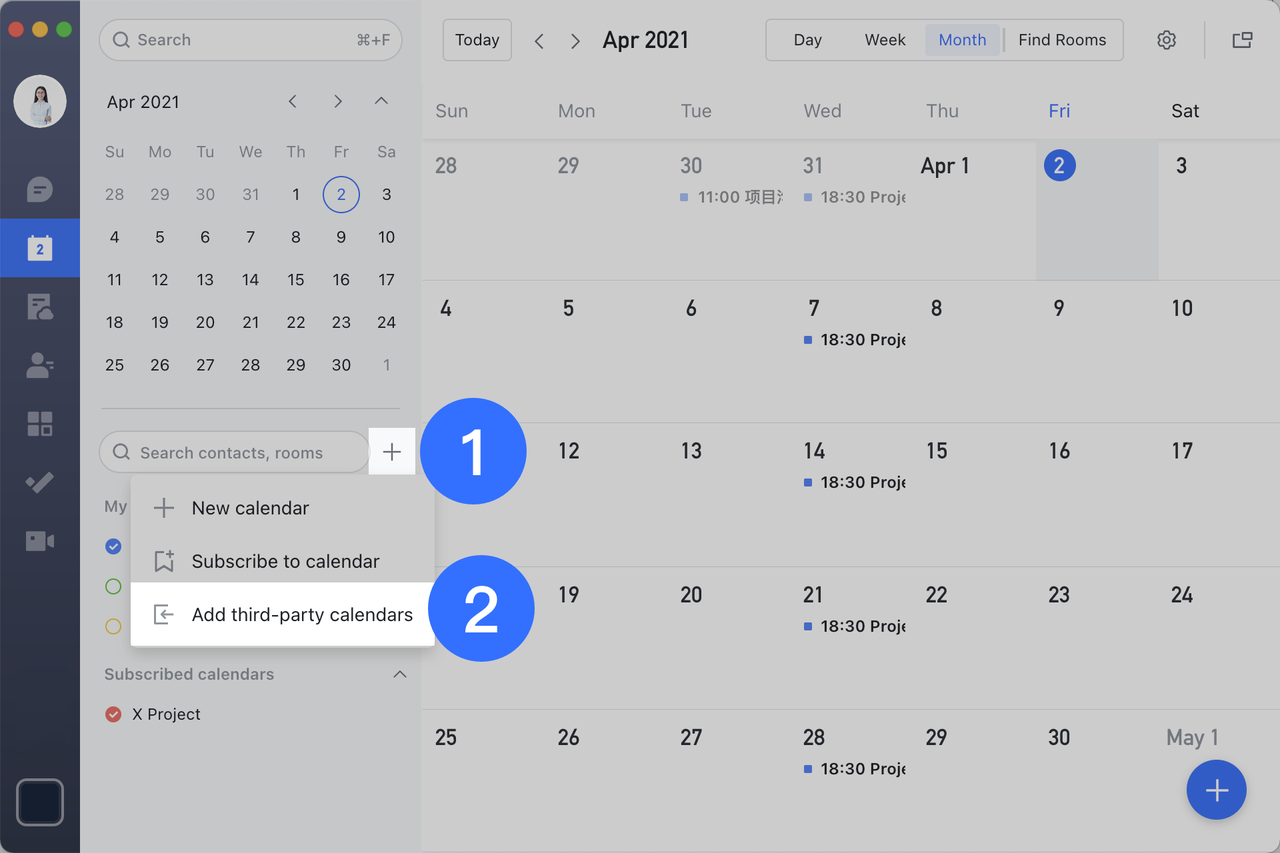
Nếu bạn đang sử dụng ứng dụng Lark dành cho thiết bị di động, hãy nhấp vào biểu tượng Lịch ở góc trên bên phải của lịch và chọn Thêm lịch của bên thứ ba.
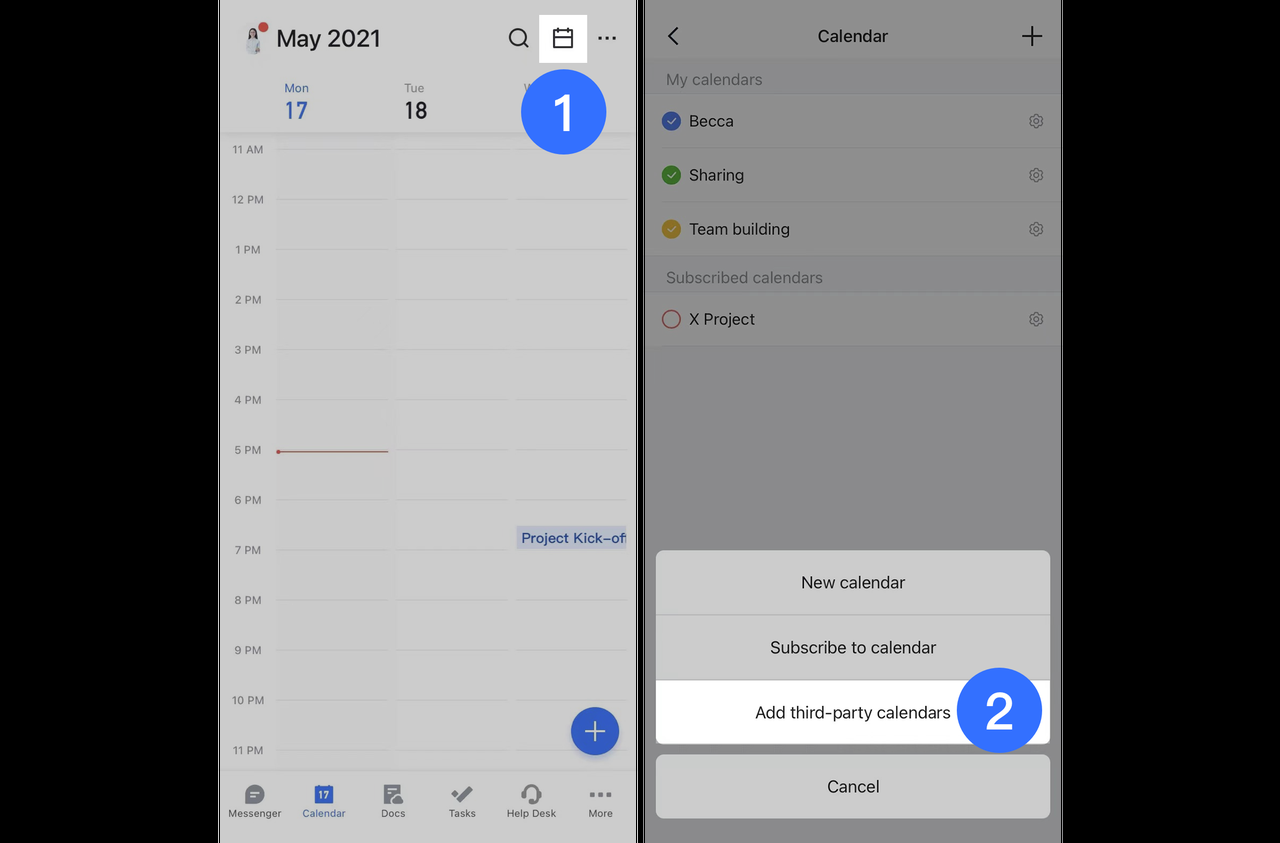
Trên trang quản lý lịch của bên thứ ba, nhấp vào Thêm bên cạnh Lịch Google.
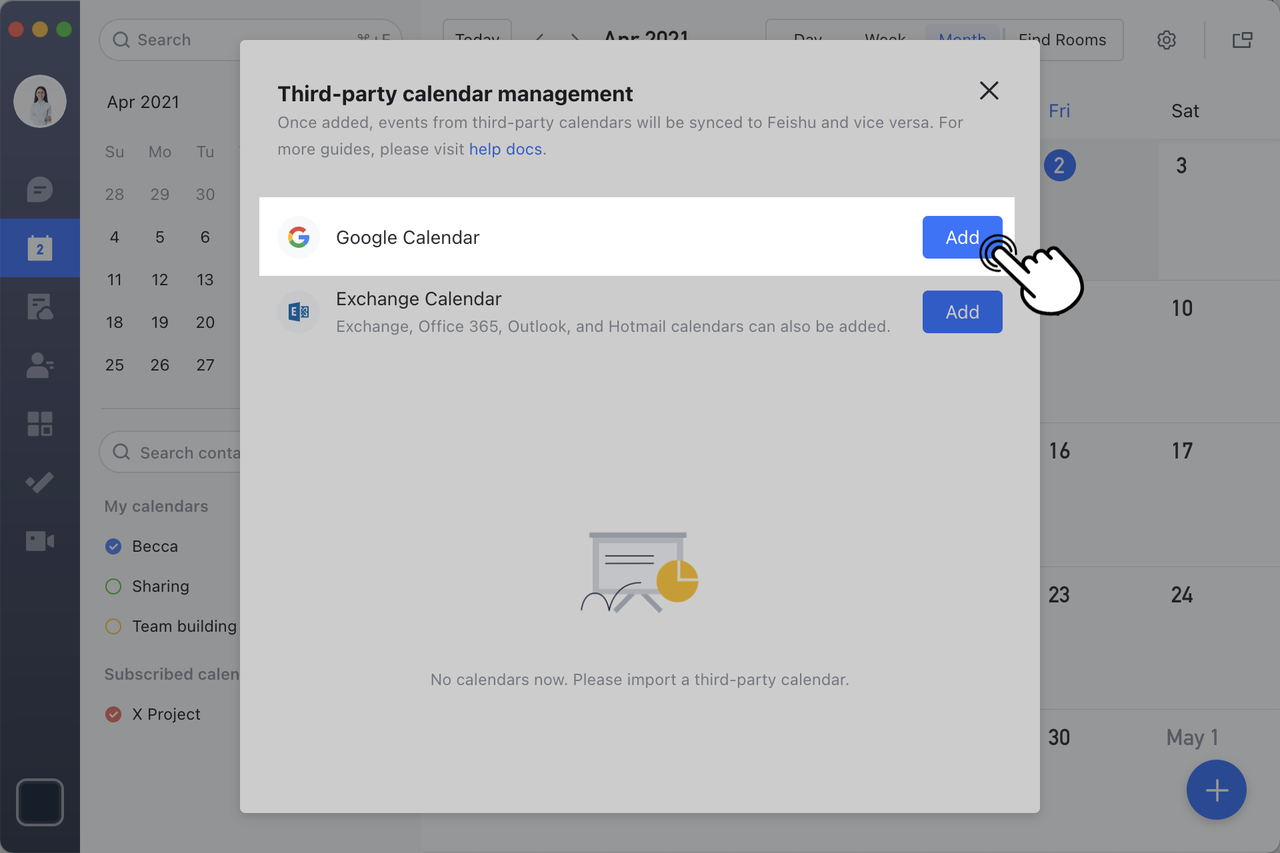
Trên trang Thêm tài khoản, nhập tài khoản Google mà bạn đang đồng bộ hóa với Lark Calendar, mật khẩu tài khoản, sau đó nhập mã xác minh điện thoại di động. Sau đó, cho phép Lark truy cập tài khoản Google để liên kết thành công tài khoản Google.
2. Kết quả đồng bộ lịch thành công
Các thành viên có thể xem các tài khoản Lịch Google đã đồng bộ hóa trong thanh bên lịch.
Tài khoản Google được chọn theo mặc định. Điều này có nghĩa là các thành viên có thể xem các sự kiện Lịch Google đã đồng bộ hóa của họ trong Lark và các liên kết cuộc họp trên Google cũng sẽ được đồng bộ hóa với Lịch Lark. Để ẩn các sự kiện Lịch Google đã đồng bộ hóa khỏi Lịch Lark, hãy bỏ chọn tài khoản Lịch Google.
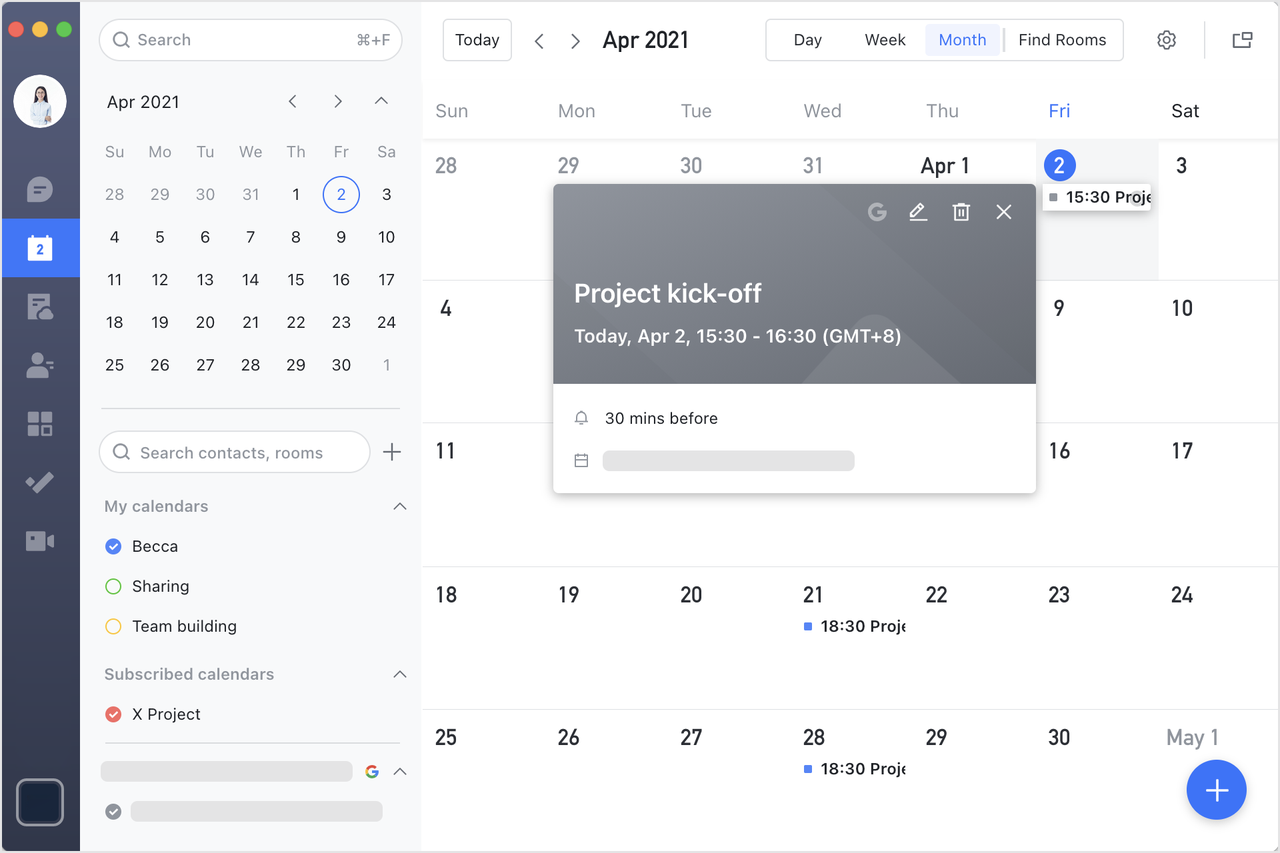
Các thành viên có thể thực hiện các thay đổi đối với các sự kiện Lịch Google đã đồng bộ hóa trong Lark và các thay đổi này sẽ được đồng bộ hóa trở lại Lịch Google.
Thành viên cũng có thể tạo sự kiện trong Lark Calendar bằng cách sử dụng tài khoản Google của họ. Sự kiện mới tạo sẽ được đồng bộ hóa trở lại Lịch Google.
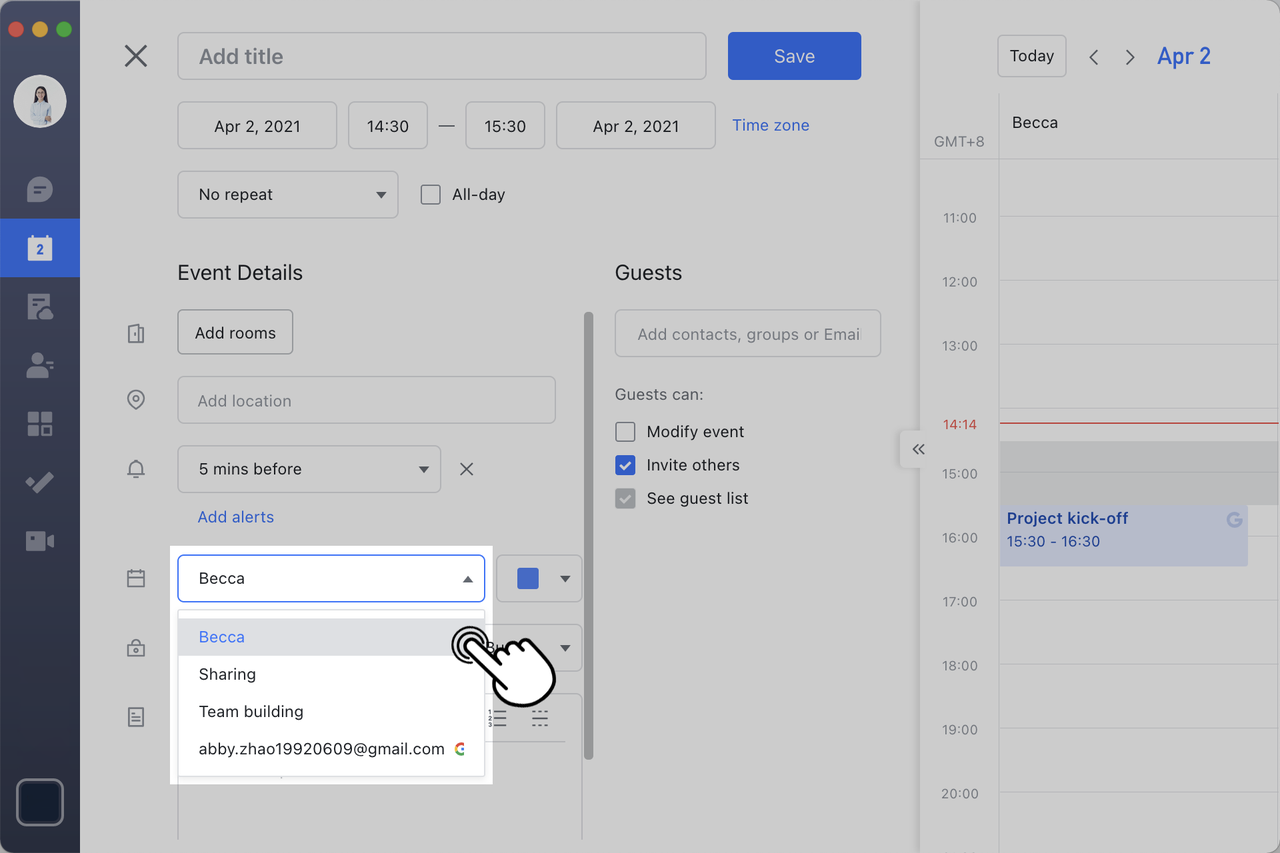
3. Xóa tài khoản đã đồng bộ hóa
Để xóa Lịch Google đã đồng bộ hóa khỏi Lịch Lark, hãy di chuột qua Lịch Google hoặc trên ứng dụng Lark dành cho thiết bị di động, hãy nhấp vào biểu tượng Lịch ở góc trên bên phải của lịch để vào trang Quản lý Lịch. Nhấp vào Quản lý tài khoản bên cạnh Lịch Google của bạn. Trên trang quản lý lịch của bên thứ ba, hãy xóa tài khoản Lịch Google đã đồng bộ hóa.
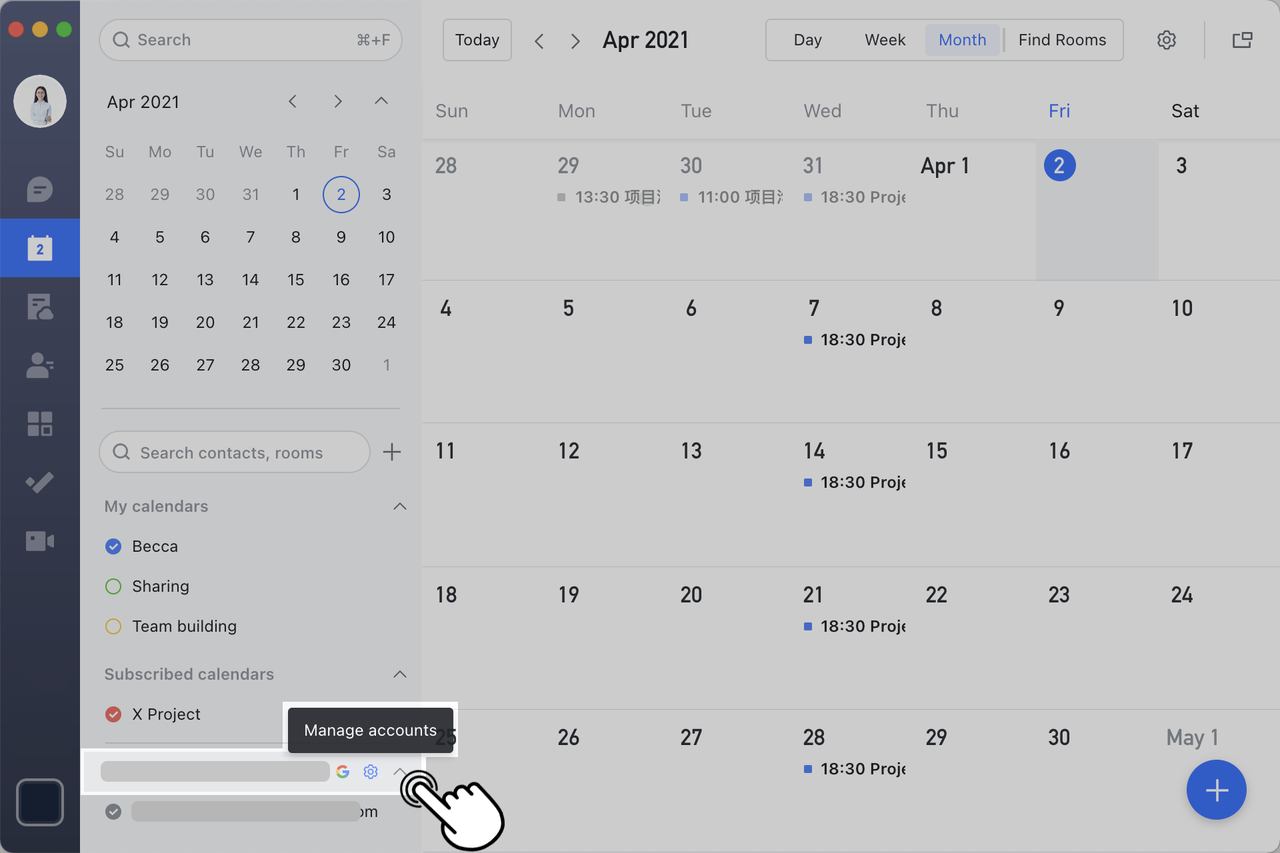
III. Câu hỏi thường gặp
Tất cả các sự kiện và cập nhật trong Lark có đồng bộ hóa với Lịch Google của tôi không?
Không. Thông tin sự kiện chỉ được đồng bộ hóa trở lại Lịch Google khi một thành viên chọn tạo sự kiện trong tài khoản Google của họ hoặc sửa đổi sự kiện Lịch Google đã đồng bộ hóa. Các sự kiện trong lịch cá nhân hoặc công cộng có cùng tên sẽ không được đồng bộ hóa với Lịch Google.
Một số bài viết liên quan đến Lark Calendar:

